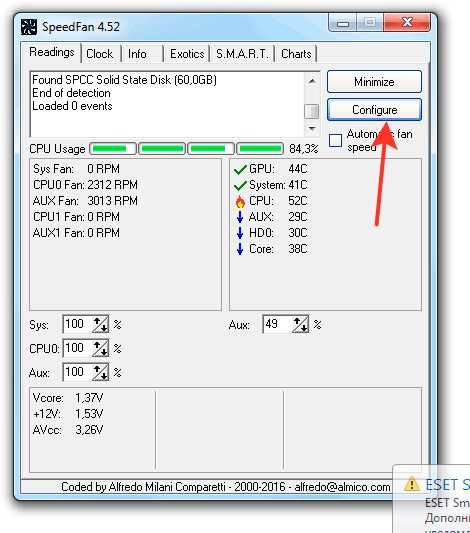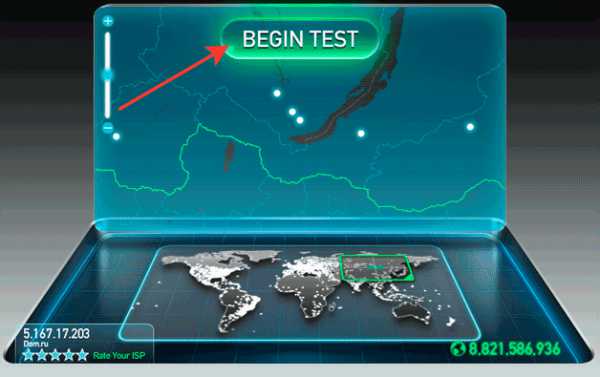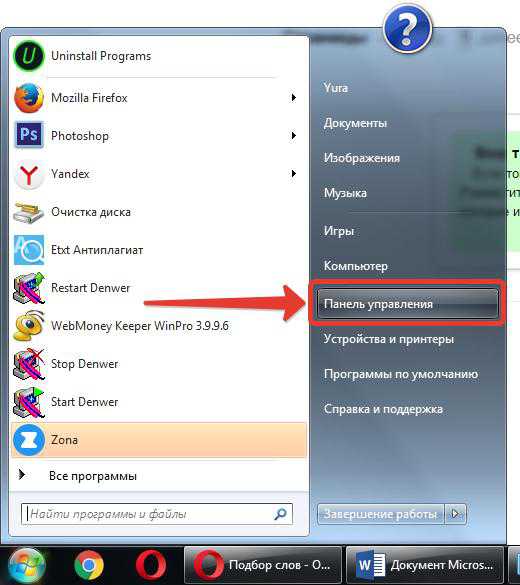Компьютер очень медленно работает что делать
Медленно работает компьютер.

Ваш компьютер стал работать медленно? Хотите узнать как это исправить? Тогда читайте несколько полезных советов, как можно сделать ваш компьютер, более шустреньким. =)
Конечно же, эта статья не поможет тем, у кого компьютер сам по себе слабенький по техническим характеристикам, и изначально работал медленно. А вот если ваша машинка довольна мощная, и её производительность понизилась в процессе эксплуатации, тогда эта статья думаю вам пригодится.
Ниже приведены основные пути решения проблем, которые должны помочь ускорить работу компьютера или определить почему компьютер работает медленно. Актуально только для пользователей операционной системы Windows.
1. Перезагрузка компьютера.
Если вы не перегружали свой компьютер длительное время, то сделайте это и посмотрите как это повлияло на производительность компьютера, прежде чем приступить к следующим шагам.
2. Программы.
Одна из наиболее распространенных причин медленной работы компьютера, программы работающие в фоновом режиме. Отключите или снесите все ненужные резидентные программы, которые автоматически запускаются каждый раз при загрузке компьютера.
Совет: Если хотите узнать какие программы запущены у вас фоновом режиме, и сколько памяти и процессора они загружают, то откройте диспетчер задач.
Если у вас на компьютере есть установленный антивирус, убедитесь что он не сканируют компьютер в фоновом режиме. Пока идет проверка, производительность вашего компьютера может уменьшится.
3. Недостаточно места на жёстком диске.
Убедитесь, что на вашем диске есть несколько гигабайт свободного места. Это пространство необходимо вашему компьютеру для хранения временных файлов и для файла подкачки, который используется вашей системой, и который может постоянно увеличивается в размерах.
4. Поврежденный, или плохо фрагментированный жесткий диск.
a)Запустите ScanDisk, Chkdsk, или любую другую подобную программу для проверки вашего жесткого диска на наличие ошибок.
b)Выполните дефрагментацию, чтобы расположить ваши данные в наилучшем порядке и оптимизировать работу вашего диска.
5. Поиск вредоносных программ.
Трояны и другие вредоносные программы, могут являться причинной медленной работы компьютера. Даже если у вас на компьютере установлен хороший антивирусник, это ещё не дает никакой гарантии что ваш ПК не заражен. Следите всегда что бы базы вашего антивирусника были обновлены. Так же вы можете воспользоваться бесплатными утилитами для сканирования вашего ПК, которые можете скачать с сайта DrWeb или Kaspersky.
6. Аппаратные конфликты.
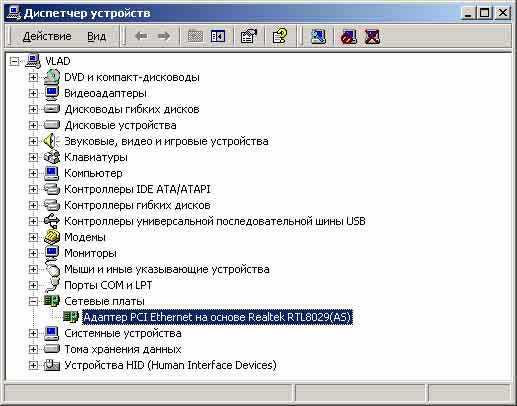
Откройте диспетчер устройств и убедитесь что в нем нет никаких конфликтов. Если они имеются, решите эту проблему.
7. Обновления для Windows.

Убедитесь что у вашего Windows установлены все последние обновления.
8. Драйвера.
Убедитесь, что на вашем компьютере, установлены драйвера последних версий. Устаревшие драйвера, могут привести к упадку производительности системы.
9. Увеличение объема памяти.
Возможно на вашем компьютере установлено недостаточно оперативной памяти. Проконсультируйтесь со специалистом, какой тип памяти у вас стоит, и есть ли необходимость покупать дополнительные модули памяти.
10. Чистка реестра.
Если нечего не помогает, то попробуйте произвести чистку реестра. Для чистки реестра вы можете воспользоваться специальными программами, которые можете поискать через поисковики.
11. Перегрев процессора.
Убедитесь, что процессор не перегревается. Избыточное тепло, может вызвать снижение производительности компьютера или даже вывести его из строя. Проверьте, что кулер на вашем процессе работает исправно. Обновите термопасту на процессоре. Не забывайте постоянно поглядывать за температурой вашего процессора. Сделать это можно из биоса или при помощи специальных программ.
12. Аппаратные проблемы
Вполне возможно, что ваш компьютер испытывает более серьезные проблемы связанные с неправильной работой, либо отказом одного из компонентов ПК. Это может быть сбой в работе процессора, видеокарты, памяти и других компонентов. Такую проблему, можно решить путем замены одного из сбойных модулей.
inflife.ru
Почему тормозит компьютер

Здравствуйте, мои дорогие читатели! У каждого второго пользователя случается, что компьютер начал тормозить: долго грузится, думает. Что делать, если вы столкнулись с данной проблемой. В этой статье мы рассмотрим все причины, по которым может тормозить компьютер, ну и естественно, решение данных проблем.
1. В первую очередь проверим состояние жесткого диска (HDD) на бэды с помощью утилиты Victoria. В идеале один клайстер должен читаться с задержкой 5-50 долисекунд. Если есть error или большое количество клайстеров с высокой задержкой, то вероятно стоит подумать о замене накопителя пока он окончательно не рухнул, что приведет к потере данных. Любую информацию конечно же можно извлечь, но придется обращаться в сервисный центр и платить большие деньги за восстановление данных. Примерно так выглядит состояние мертвого жесткого диска

2. Во вторую очередь проанализируйте объем кэша с помощью программы CCleaner в разделе очистка и удалите данный мусор. В моей практике встречалось, что объем мусора достигал 48 Гб, при том, что корзина была пуста, и весь этот мусор находится на системном разделе жесткого диска. Вы все еще удивляетесь почему тормозит компьютер? И обратите внимание сколько вообще свободного места в системном разделе (это как правило локальный диск C). Свободный объем должен быть не меньше 10% от общего размера раздела.
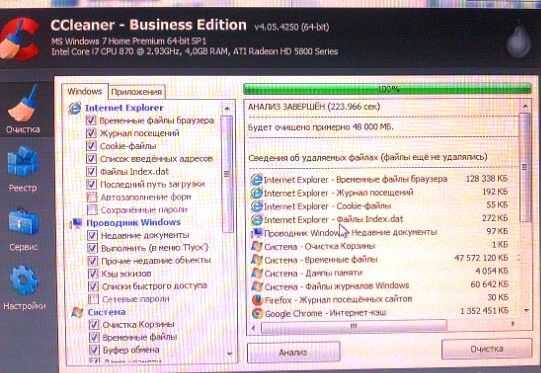
3. Еще одной причиной почему медленно работает компьютер может быть автозагрузка приложений. Нужно отключить программы, находящиеся в автозагрузке Windows. Для отключения приложений автозагрузки рекомендую воспользоваться все той же утилитой CCleaner или стандартными инструментами Виндовс, более подробно я описывал об этом в статье «Как отключить автозапуск программ windows» . Обычно программы в автозагрузку попадают автоматически при их установке. Вы представляете себе картину, как все программы разом пытаются запуститься во время включения компьютера. Именно поэтому и сама загрузка операционной системы происходит очень долго.
4. Почистить реестр. А что это вообще спросите вы? Объясню проще, допустим, вы устанавливаете программу, затем удаляете, но какой-то мусор все равно остается. Вот именно его и нужно почистить. Это, как правило, неверные расширения. И снова в помощь CCleaner, пользуемся разделом реестр. Как специалист не рекомендую лезть в реестр обычному пользователю, во избежание в дальнейшем сбоев ОС.
5. Сделайте дефрагментацию жесткого диска с помощью встроенных программ windows или сторонних утилит.
6. Возможно у вас малый объем оперативной памяти на компьютере. Оперативная память — это модуль, похожий на катридж для игровой приставки денди. В среднем, достаточно 2-3 Гб, но лучше чтобы в сумме всех планок стояло не меньше 4 Гб. Также посмотрите объем подкачки жесткого диска, рекомендуется устанавливать в полтора раза больше объема оперативной памяти. Настроить подкачку можно пройдя: Компьютер (правой кнопкой мыши) — Свойства — Дополнительные параметры системы (Дополнительно) — Параметры (в пункте быстродействие) — Дополнительно — Изменить — Указать размер (прописываем объем) — Ок.
7. Еще одна причина, при которой операционная система может виснуть — процессор. Проблема устраняется заменой проца. Однако ознакомьтесь с видами процессоров, есть несколько типов сокетов, а то получится так, что возьмете одно, а у вас другое. В идеале, лучше снять систему охлаждения и увидеть своими глазами.
8. Ну и замыкающая причина в списке проблем — вирусы. Так что если комп тормозит, убедитесь что угроз нет. Проверка и удаление вирусов.
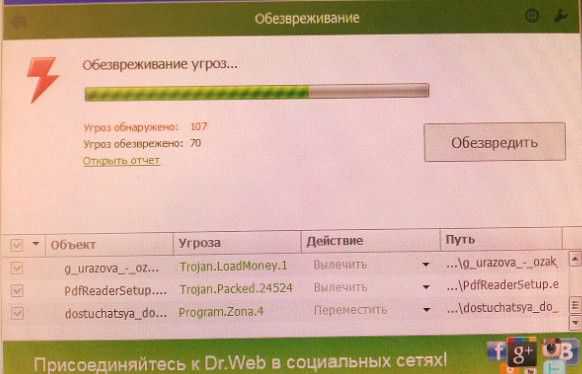
И что-бы не наступать на те же грабли, рекомендую прочесть статью Бесплатные антивирусы и установить защиту.
Ну вот и все, если возникнут какие-либо вопросы пишите в комментариях.
Буду признателен, если воспользуетесь кнопочками:
ssecond-life.ru
Медленно работает компьютер (windows). 6 простых рекомендаций для ускорения работы ПК
| Медленно работает компьютер (windows). 6 простых рекомендаций для ускорения работы ПК |
| Автор: Максим Б. |
| 28.02.2013 16:39 |
|
"Почему компьютер медленно работает?" - многие пользователи задаются таким вопросом. По правде, любой компьютер со временем начинает работать медленней. Где-то дольше "думает", или долго загружается веб-страницы, тем самым заставляя пользователя нервничать. Подобной участи не избегает ни один ПК. Вот несколько советов, как повысить производительность:
|
itprofi.in.ua